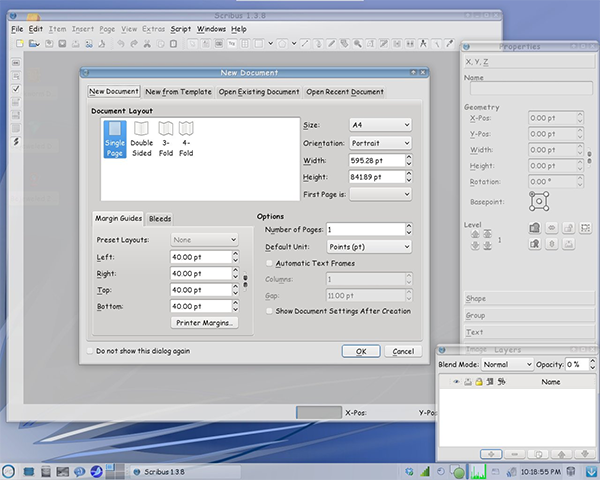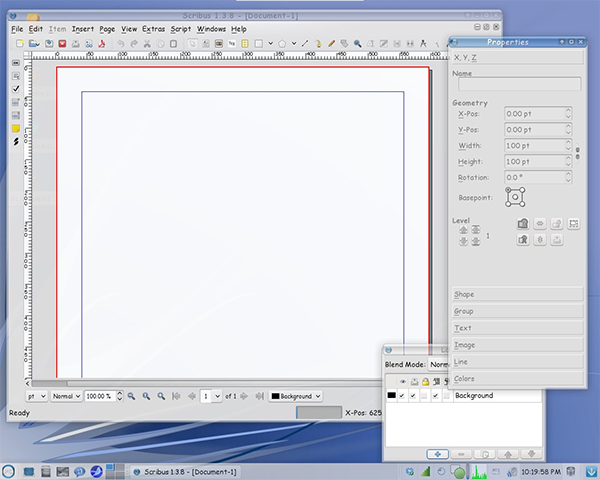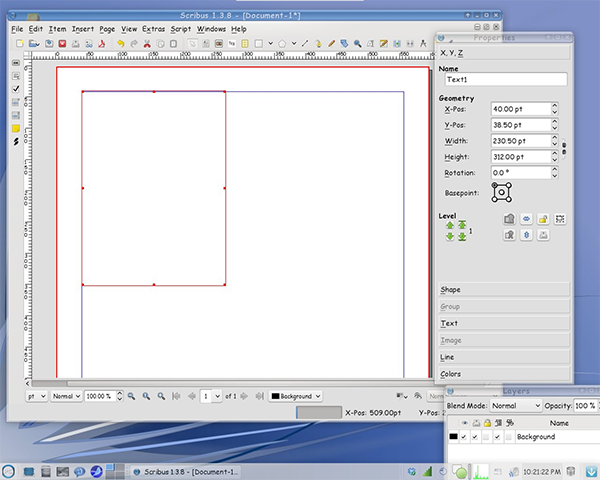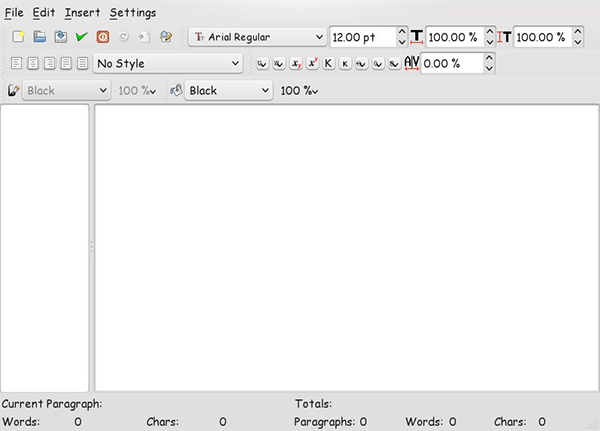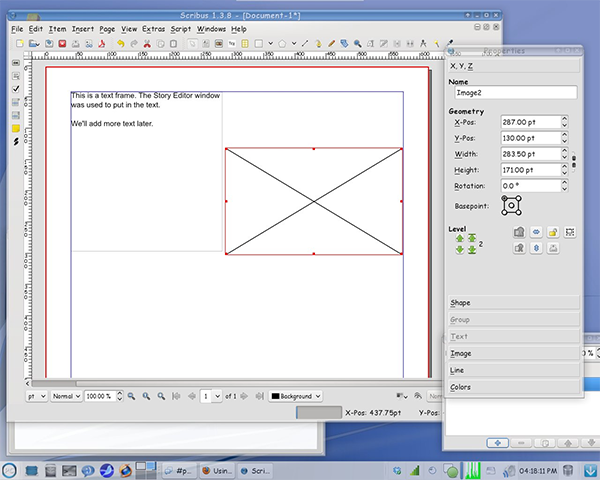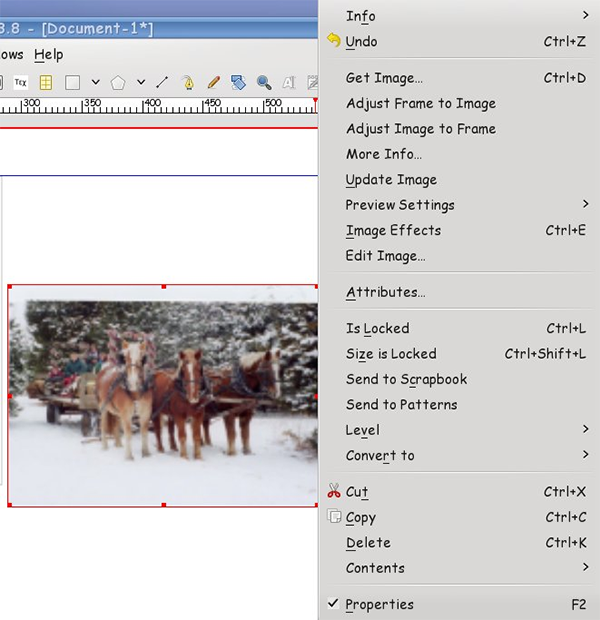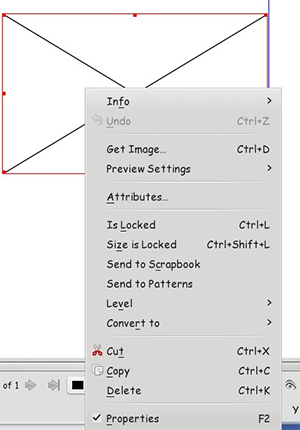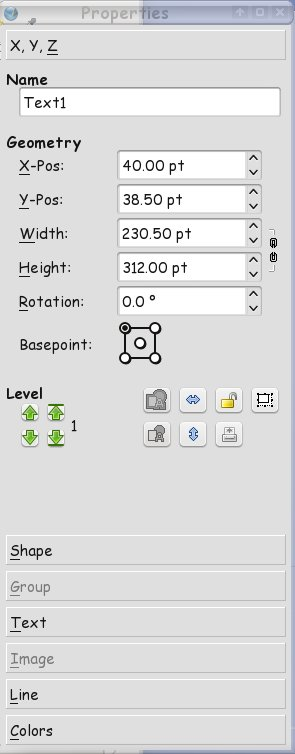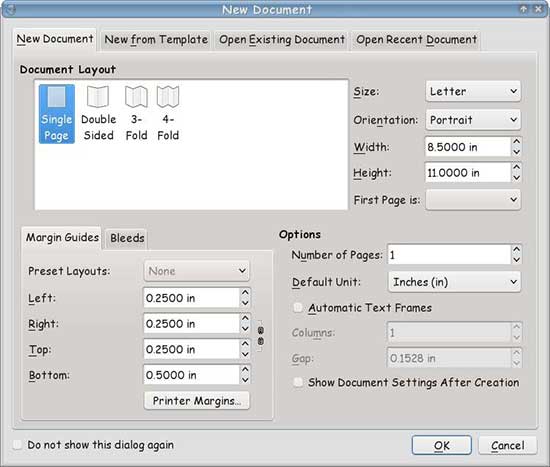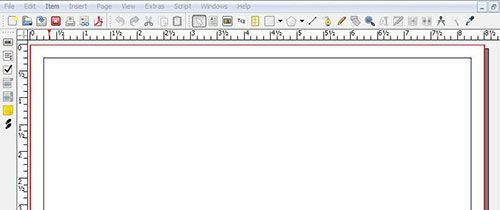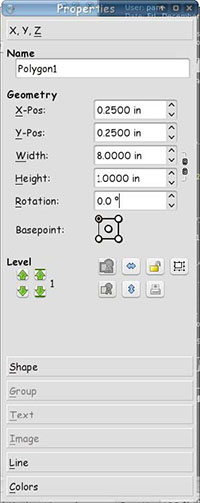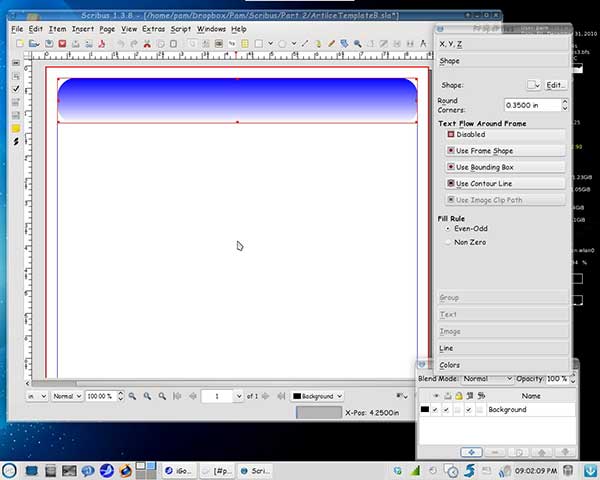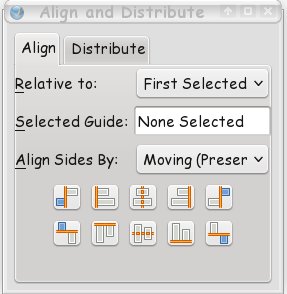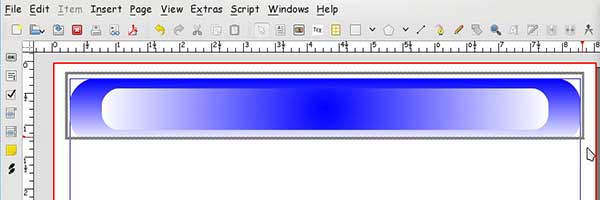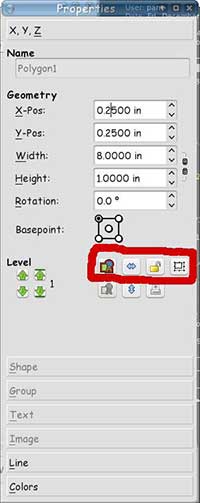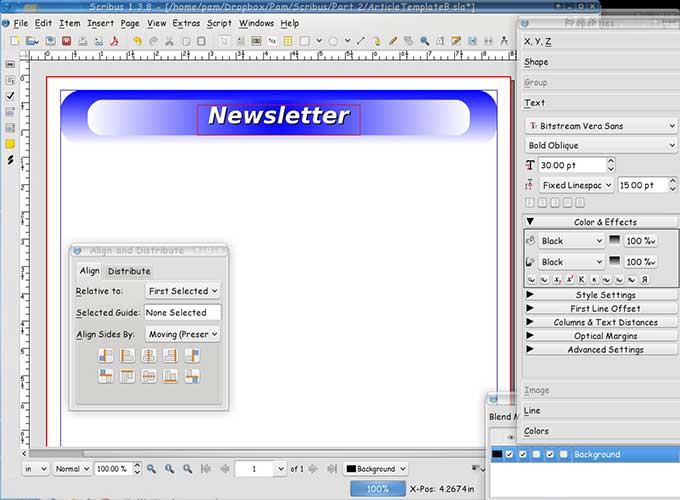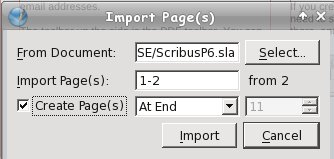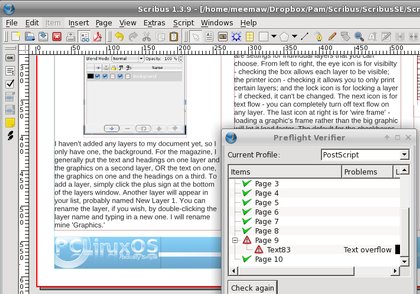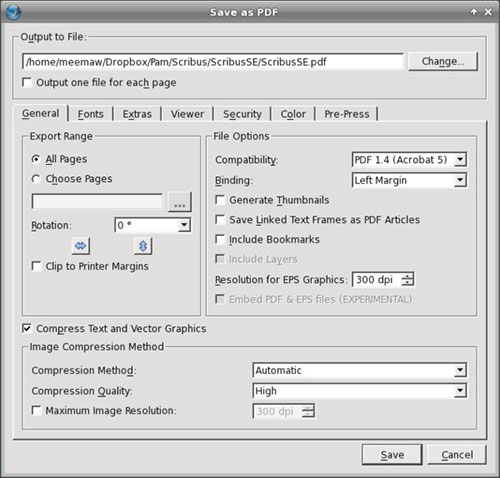Как сделать книгу в скрибусе
Свободные программы в офисе и дома
Верстка в Scribus
Первый пункт особенно важен. Единый каталог всех файлов проекта позволит не только быстро ориентироваться в имеющемся материале, но и сделать сам проект переносимым с одного компьютера на другой.
Выбор параметров страницы
После предварительной настройки можно начинать работу с проектом. К этому моменту весь материал уже должен быть готов. Дальнейшие действия будут показаны на примере верстки простейшего буклета: имеется небольшой текст с единственной иллюстрацией. Желательно разместить все это на развороте со сгибом посередине, текст слева, фото справа.
Для нестандартного листа нужно указать его ориентацию, ширину и высоту. Пусть это будет альбом, 279 pt на 918 pt. Поля и прочее пока остаются по умолчанию. Если в окне настроек есть чекбокс Все страницы, то его надо отметить, даже если в документе будет всего одна страница.
Здесь же указывается количество страниц. Очень часто этот параметр известен заранее, ведь материал уже подготовлен и вид его оформления понятен. Но если это не так, то можно указать одну страницу. Дополнительные страницы всегда можно добавить.
Логика работы и инструменты
Как и в других программах, в Scribus инструментами можно пользоваться через главное меню, а панель дает быстрый доступ к некоторым из них.
Инструменты дают доступ к основным функциям Scribus.
PDF-инструменты нужны для экспорта документов Scribus в формат PDF.
Для вставки текстового блока нужно нажать на панели значок Текстовый блок, а затем «прокатить» по странице курсор при нажатой левой кнопке мыши. Кроме текстовых блоков таким образом можно вставить на страницу Блок изображения, Блок визуализации, а также некоторые графические примитивы.
Блок можно просто перемещать мышкой, но часто требуется точно задать его расположение, размер и даже поворот. Это делается в окне Свойства, которое вызывается из частного меню по щелчку правой кнопкой мыши на объекте.
Блок можно. да, заблокировать от изменений, если нажать на иконку замка в окне Свойства. В этом случае его нельзя будет ни изменить, ни переместить. Это полезно, если если блок полностью и окончательно готов.
Это же меню позволяет работать с текстом в блоке. При этом используются пункты Получить текст, Добавить текст, Изменить текст, Вставить шаблонный текст.
Логика работы с другими объектами примерно такая же.
Поскольку Scribus относится к классу программ для графического дизайна, здесь конечно же есть возможность использовать слои. Структуру слоев лучше продумать с самого начала. Каких-то жестких правил для наполнения слоев содержанием нет. Можно разместить в одном слое текстовые блоки, а в другом графику или фоновое изображение. Или текст и текст, что позволит накладывать их один на другой. Или иметь слои с одним и тем же текстом, но на разных языках. Или с использованием разных шрифтов. Все зависит от задачи, опыта и фантазии.
Активный слой выделен в окне Слои серым цветом, именно в нем выполняются все текущие действия. Чтобы перейти в другой слой, надо один раз щелкнуть на его названии. Чтобы переименовать слой, надо сделать здесь же двойной щелчок.
Для нашего буклета можно сразу создать два слоя для размещения текста и графики в дополнение к имеющемуся по умолчанию слою Фон.
Теперь можно создать один текстовый блок с помощью инструмента Текстовый блок, который на иллюстрации обведен красным кружком. Линия синего цвета отделяет поля. К этому моменту окно программы должно выглядеть примерно так:
Текст
Если текст был получен или добавлен из файла, то этот файл связывается с проектом Scribus. Это значит, что для редактирования текста достаточно изменить его файл и в Scribus эти изменения отобразятся автоматически. Таким образом можно изготовить, например, визитки для разных людей, но с одинаковым оформлением.
В этом же меню есть пункт Вставить шаблонный текст, который просто заполняет блок произвольным текстом. Эта возможность бывает востребована, если текст для верстки поступает из многих источников, часть из которых пока не предоставила свой материал. Например, при издании газеты или журнала. Процесс верстки можно не останавливать и вставить текст в подготовленный заранее блок в последний момент.
В окно Story Editor можно вставить скопированный ранее текст. Или можно набрать его прямо здесь. И, конечно, можно редактировать так же, как это делается в любом редакторе. В нижней части окна отображается статистика текстового блока, что бывает полезно.
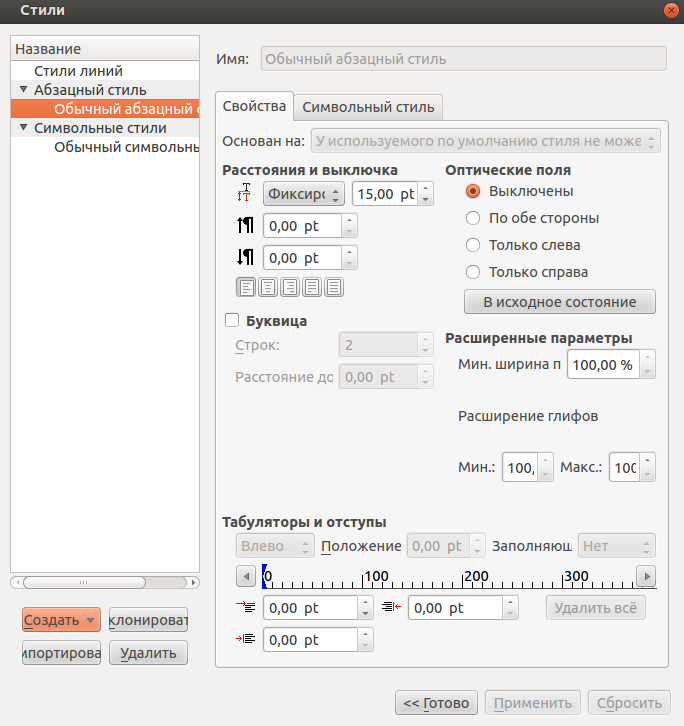 Окно Стили, вкладка Свойства. | 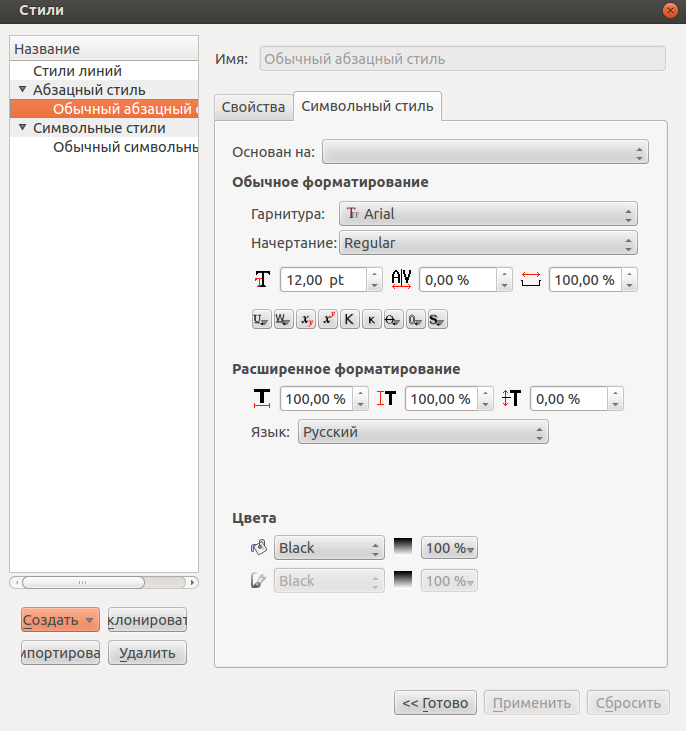 Окно Стили, вкладка Символьный стиль. |
Для нового стиля можно выбрать прототип в строке Основан на:. Но можно все настроить с нуля. Как уже говорилось, инструментов много, но часть из них нужна для тонкой настройки и на первых порах будет невостребована.
На вкладке Свойства собраны характеристики, которые относятся к абзацу в целом.
Это прежде всего интерлиньяж, расстояние перед абзацем и после него, выключка.

Расширенные параметры позволяют управлять шириной пробелов и шириной глифов (собственно символов). Это позволяет несколько сжать или, наоборот, расширить набор в строке. Такой прием оправдан, если зарезервированного места немного не хватает для текста или остается пустое пространство, которое портит восприятие. Делать это надо осторожно, так, чтобы подобный абзац не выделялся по сравнению с другими.
Ниже в окне Стили настраиваются отступы первой строки, всего абзаца слева, всего абзаца справа.
Настройка размера шрифта, кегль, дополнена точной установкой трекинга (расстояния между символами текста).
Ниже расположены кнопки включения режимов подчеркивания, индексов, капители (начертание всех букв как заглавных), прорисовки контуров символов (без заливки внутри), прорисовки тени от символов (бывает полезно для заголовков).
Еще ниже находятся кнопки расширенного форматирования для точной подстройки положения символов и их размера. Они позволяют изменить размер несмотря на указание кегля.
В самом низу окна Стили можно настроить цвет заливки символов.
Умение выбрать оптимальные настройки при таком их разнообразии достигается практикой, опытом.
Первый вариант очевиден, но его возможности ограничены.
Графика
Для добавления блока изображения надо выбрать этот инструмент и затем «прокатить» мышку в нужном месте страницы при нажатой левой кнопке. Если для изображений отведен специальный слой, то он должен быть активен в момент вставки блока. В этом случае блок появится именно в нем.
Блок изображения, также как и другие объекты, имеет свое частное меню, которое можно вызвать щелчком по нему правой кнопки мыши. Для вставки изображения из файла нужно выбрать пункт Вставить изображение и выбрать нужный файл. Изображение будет вставлено в блок. Здесь действует тот же механизм, как и при вставке текста из файла. Сам файл будет связан с проектом Scribus и, если его отредактировать, то изображение в блоке тоже изменится. Если файл убрать или переместить, то изображение в Scribus исчезнет.
Окно Свойств блока изображения отличается от соответствующего окна текстового блока.
Вставляемое изображение и подготовленный для него блок почти никогда не совпадают по размерам. Поэтому сразу после вставки изображение будет занимать либо часть блока, либо будет видно не полностью. Это легко исправить с помощью масштабирования до размера блока в окне Свойства, в разделе Изображение.
Окончательный результат показан на иллюстрации ниже.
Сохранение
Для передачи в печать обычно требуется файл в формате PDF. Такие файлы полностью автономны, могут просматриваться на любом компьютере и не требуют переноса вместе с ними каталога с материалами проекта.
При экспорте в PDF надо обязательно включить в файл все используемые в проекте шрифты, это делается на вкладке Шрифты. Этот момент важен потому, что в противном случае при просмотре на другом компьютере текст может не отображаться или искажаться.
На вкладке Безопасность можно задать пароль на печать, изменение или копирование документа.
На вкладке Цвет можно выбрать метод цветопередачи (RGB, CMYK или черно-белый). Если печать производится на офисном принтере, то можно оставить RGB. Если файл передается в типографию, то лучше проконсультироваться с ее сотрудниками на предмет выбора подходящих настроек цвета, а также правильной настройки последней вкладки Полиграфия.
Изучаем Scribus. Часть 1. Первое знакомство
Оригинал: Using Scribus, Part 1: Getting Acquainted
Автор: Meemaw
Дата публикации: декабрь 2011 г.
Перевод: В. Семененко
Дата перевода: февраль 2012 г.
Привожу отрывок из письма:
Scribus (Скрибус) является Open Source программой, способной создавать высококачественные страницы, тиражируемые для печати. Программа работает под целой коллекцией операционных систем: Linux/UNIX, Mac OS X, OS/2 Warp 4/eComStation и различными версиями Windows. Проекты, созданные в Scribus, полностью готовы к типографской печати. Помимо этого, программа имеет множество дополнительных возможностей по улучшению вывода страниц на печать.
Помимо современного и удобного графического интерфейса, Scribus поддерживает все возможности профессиональных издательских систем, такие как цветовую модель CMYK, Spot Colors, систему управления выводом цвета ICC, создание PDF-файлов.
Ну что же, пора начинать!
После того, как вы установите все параметры документа, нажмите кнопку ОК. Новый документ будет создан и вам сразу будет доступна панель инструментов Scribus. Давайте рассмотрим, что она из себя представляет.
В самом низу основного окна вы можете увидеть еще несколько инструментов: масштабирование, навигацию по страницам, навигацию по уровням и режим предпросмотра (значок выглядит как открытый глаз).
В общем, мы рассмотрели все инструменты, требующиеся нам для повседневной работы в Scribus. Теперь закрепим знания и перейдем к практическим занятиям.
Все объекты, добавляемые в документ, вставляются в него с помощью фреймов. Если необходимо вставить текст, сперва вставляется тестовый объект (фрейм), а затем в этот фрейм добавляется сам текст. Аналогично производится вставка изображений, только вместо текста добавляется графический файл.
Давайте вставим текстовый объект. На панели инструментов нажмите кнопку Добавить текстовый блок (она выглядит как лист бумаги с большой буквой A в уголке). Затем щелкните левой кнопкой мыши на пустом месте документа и, не отпуская зажатую кнопку мыши, создайте прямоугольник.
Не обращайте внимание на тот факт, что получившийся прямоугольник имеет не те размеры и находится не совсем в том месте, как вам бы этого хотелось. Все это можно исправить впоследствии. Сейчас вам нужно обратить внимание на окно Свойства (Properties). Вы могли заметить, что если до этого оно было окрашено серым цветом и было неактивно, то сейчас оно стало доступным для редактирования и поля в нем заполнились какими-то цифрами. Напомню, что окно Свойства (Properties) позволяет редактировать любой объект, вставляемый в документ. Кроме редактирования геометрических размеров объектов, вы можете переместить их точно в то место, которое вам требуется. Этот способ является более точным и удобным, нежели стараться выполнить это действие с помощью мыши.
Это окно Story Editor. В нем вы можете создавать текстовый документ, заполняя текстовый объект. Или же, если текст у вас уже готов в каком-либо другом текстовом редакторе, вы можете просто скопировать и вставить его в это окно. После того, как текст будет готов, нажмите зеленую кнопку в верхнем углу окна. Редактор Story Editor закроется, а ваш текст появится в текстовом объекте документа. Аналогично заполняются все фреймы, содержащие текст.
Точно также добавляется в документ графика. Щелкните на кнопке Добавить изображение на панели инструментов и затем создайте графический объект в документе. Для того, чтобы вставить изображение в только что созданный фрейм, щелкните правой кнопкой мыши внутри него и выберите Вставить изображение (Get image) в контекстном меню.
После того, как графический файл будет добавлен, можно его отредактировать. Например, вы можете подстроить изображение к размеру фрейма, в который оно вставлено. Для этого выделите картинку правым щелчком мыши и выберите Fit Image to Frame. Это действие подстроит графический файл к размеру объекта, но не всегда это будет достаточно точно. Поэтому, чтобы получить более правильный результат, вам необходимо знать размеры вставляемого графического файла. Затем в окне Свойства (Properties) в полях, отвечающих за размеры графического объекта, выставите нужные значения. Снова выберите действие Fit Image to Frame. Теперь графический файл точно впишется во фрейм.
Секция Shape предназначена для задания формы, по которой текст будет обтекать объект. Например, вы вставляете в документ картинку и задаете ее местоположение. Затем в секции Shape вы устанавливаете форму, по которой текст будет обтекать графический файл, оставляя, тем самым, и картинку и текст полностью видимыми.
Секция Group служит для настройки обтекания текстом группы объектов (точно также, как секция Shape задает обтекание текстом графического файла). С помощью этой секции можно установить форму, с помощью которой объединяются объекты в группу. Тем самым, задается и форма, по которой текст будет обтекать эту группу. Однако, в некоторых версиях Scribus эта функция работает все еще некорректно, поэтому в следующих статьях будут рассмотрены способы решения этого вопроса.
Секция Colors позволяет установить цвет для любого редактируемого вами объекта (цвет текста также можно выбрать на вкладке Text). Например, если вы вставляете для украшения прямоугольник, то для него можно установить рамку, цвет заливки и степень прозрачности. Также здесь можно выбрать и задать вертикальный или горизонтальный градиенты.
Изучаем Scribus. Часть 2. Создание проекта
В первой части обзора мы познакомились с основными инструментами Scribus, научились открывать новый документ и форматировать страницу. Мы также узнали, что такое фреймы и как добавлять в документ текстовые или графические фреймы. Эти знания являются базовыми для того, чтобы создавать постеры, журналы или брошюры.
Так как моя основная работа в Scribus состоит в создании журналов и газет, то я проведу вас шаг за шагом через весь процесс верстки газеты (журнал отличается от газеты только большим количеством страниц). Прежде чем вы начнете добавлять текстовые объекты на страницу своего документа, вам необходимо составить небольшой план действий. Прежде всего, нужно определиться со следующими моментами:
3. Отступы— конечно, вы можете задать для страницы маленькие поля, но если такой документ будет печататься, может возникнуть ситуация, когда принтер не сможет выдержать заданные размеры отступов на бумаге, особенно это касается нижнего поля. Вы даже можете вообще не соблюдать полей и заполнить все свободное пространство документа текстом и графикой. Но в этом случае такой документ будет вообще тяжело читать.
Когда вы ответите на все эти вопросы, у вас появится минимальный необходимый план будущего документа. Теперь самое время приступать к его созданию. Пример, приведенный в данном обзоре Scribus, является газетой с размером letter (A4), вертикальной ориентацией (portrait) контента, размером полей 0.25 дюйма и небольшим заголовком на каждой странице. Нижняя граница имеет размер 0.5 дюйма для того, чтобы соответствовать требованиям принтера (моего), на котором эта газета будет печататься.
Откройте новый документ, задайте размер страницы letter, установите портретную ориентацию (portrait). Верхний, правый и левый отступ в 0.25 дюйма, нижний отступ задайте размером в 0.5 дюйма.
Все, теперь наша страница готова к дальнейшей работе.
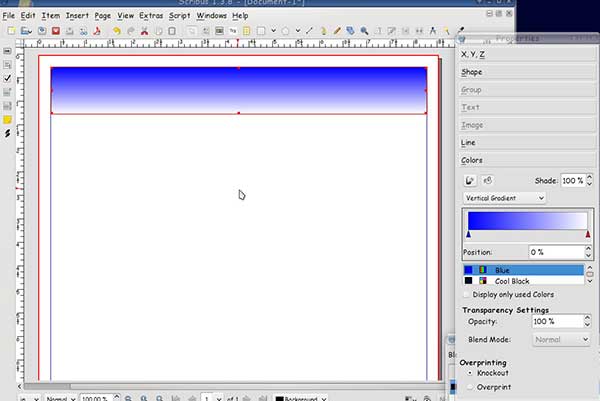
Для своего заголовка я хочу задать скругленные углы, поэтому на иконке Shape в окне Properties устанавливаю размер скругления Round Corners (вверху окна) в 0.3500. Чем выше значение, тем углы получаются более скругленными.
Сохраняем результат работы.
Если вы довольны тем, что у вас получилось, то можете заблокировать объекты, чтобы предотвратить их случайное перемещение или удаление. Для этого щелкните мышью в любом пустом месте и, не отпуская кнопки мыши, выделите оба прямоугольника, обведя их прямоугольным выделением. Отпустите мышь и вы увидите, что оба прямоугольника оказались выделенными. Конечно, вы можете ведите каждый из них по очереди, как мы делали до этого, но если ваша рука внезапно дрогнет, произойдет случайное смещение объектов и вам придется заново проходить все этапы центрирования.
Теперь вы можете продолжить создавать текстовые или графические фреймы, наполняя их содержимым. В следующем выпуске мы рассмотрим, что необходимо сделать еще, чтобы придать нашему документу тот вид, который нам требуется.
Изучаем Scribus. Часть 8. Печать в PDF-формат
Ваш документ практически готов! (см. предыдущие части). Все статьи написаны, графические элементы размещены там, где им необходимо находиться, оформление доведено до конца. Что еще может потребоваться?
Импортирование страниц
Допустим, вы создали еще одну страницу с материалом и хотите вставить ее в ваш документ. Каким образом можно объединить эту страницу с остальным документом, созданным в Scribus? Если вы откроете меню «Страница» (Page), то в списке пунктов этого подменю увидите строку «Импорт» (Import). Эта функция отвечает за импортирование сторонних документов в Scribus. В окне настроек импортирования можно выбрать документ для вставки, какие страницы этого документа необходимо вставить, куда они должны быть добавлены в уже открытом документе Scribus. Если нужно добавить определенные страницы, необходимо выделить их. Например, если будет выбрана первая из двух страниц двухстраничного документа, то будет добавлена только первая страница. Если в окне будет указано, что нужно выбрать вторую из двух страниц, то только вторая страница будет импортирована. (Возможно, только я совершаю такие ошибки!)
Нумерация страниц
В зависимости от размера создаваемого вами документа вы можете выбрать несколько способов нумерации страниц. Если газета маленькая, то проще и быстрее вручную проставить нужные номера на каждой из ее страниц, задав фрейм для этой цели. Например, газета моей компании имеет нумерацию, которая уже встроена в шаблон. Но эта газета всегда состоит четырех страниц. В журнале PCLinuxOS страниц намного больше. К тому же, в одно и то же время над разными страницами работают большое число людей. Поэтому невозможно с уверенностью сказать, какой номер присваивать конкретной странице. Однако, в программе Scribus существует пара функций для облегчения вставки нумерации. Давайте их рассмотрим.
Выполните вышеописанные действия для каждой из страниц. Вы увидите, как на них будет появляться нумерация. Большим плюсом данного метода является тот факт, что после того, как вы пронумеруете все страницы документа, а потом захотите дополнительно вставить в его середину еще несколько, то программа автоматически откорректирует нужные номера и пересчитает страницы.
Первый способ не является слишком уж утомительным, если страниц в документе немного. Но если их довольно большое количество (как в журнале PCLinuxOS), то процесс нумерации может занять приличное время.
Второй способ заключается в использовании Мастера страниц для вставки текстового фрейма на страницу точно таким же методом, какой был описан выше. После того, как фрейм будет добавлен, убедитесь в том, что мастер страниц распространил его на все оставшиеся страницы документа. И снова, как и в первом случае, нумерация страниц будет автоматически откорректирована, если добавить в него еще несколько.
Предварительный просмотр
В программе Scribus имеется возможность предварительного просмотра документа. В всплывающем окне будет представлен весь список страниц, из которых состоит документ. Здесь также можно увидеть детали каждой из них. Например, на каких задано обтекание текста или же размеры картинок имеют меньшее разрешение, чем вы задали в предварительных настройках. На скриншоте видно, что мною были добавлены две страницы и на одной из них имеется незаконченный текстовый блок.
Помимо этого, предпросмотр может служить для целей напоминания об удалении пустых страниц, если таковые имеются в документе.
Создание PDF-файла
В этом окне имеется семь вкладок. Большинство из настроечных параметров этого окна имеют специфичный характер и на практике применяются редко. Многие из них можно оставить в значении по умолчанию. Но, для полноты описания Scribus, ниже приведены краткие характеристики каждого из параметров на всех семи вкладках.
Вкладка Шрифты. На этой вкладке представлены все шрифты, которые были включены в документ на этапе его создания. Шрифты разделены на два раздела: встроенные и подключаемые. Как правило, все шрифты нужно включать в документ. Тогда читатели вашего творчества могут без каких-либо проблем просматривать PDF-файл, даже если в их системе и не установлены все необходимые шрифты. Еще один случай из практики. Я отправляю готовый PDF-файл на принтер для печати, поэтому я также включаю в документ все нужные шрифты в виде дополнительных файлов. Тогда принтер без ошибок распечатает журнал или газету, даже если у него нет каких-либо шрифтов.
Вкладка Дополнительно. Создаваемый PDF-файл может быть оформлен в виде презентации (как в LibreOffice Impress). Все эффекты для создания презентации размещены на этой вкладке.
Вкладка Просмотрщик. Здесь представлены настройки для просмотрщиков PDF-файлов (например, Adobe Reader, Foxit Reader, Sumatra PDF и многие другие). Если вам необходимо, чтобы у читателей ваш журнал или газета открывались с предустановленными параметрами, выставите их здесь.
Вкладка Безопасность. Если необходимо зашифровать файл (установить пароль для открытия PDF-файла, к примеру), то все необходимые настройки находятся на этой вкладке. Имеется выбор нескольких типов паролей: для создателя документа и для обычных пользователей.
В большинстве случаев настройки по умолчанию являются вполне приемлемыми. Если же необходимо изменить что-либо, то это легко сделать, как видно из предыдущих описаний. Когда все настройки будут установлены, нажимаете кнопку «ОК» и документ будет экспортирован в PDF-формат. Хорошей привычкой будет, когда после экспортирования вы откроете готовый PDF-документ в любом из просмотрщиков, чтобы убедиться в том, что все выглядит именно так, как вы и задумывали. Если что-то вас не устраивает, вы всегда можете удалить PDF-файл, затем внести нужные изменения в документ Scribus и снова экспортировать его в PDF-формат.